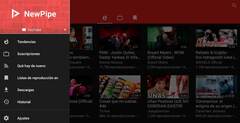Совсем недавно мне понадобилось приобрести телевизионную приставку на Android TV. В спальне стоит ТВ без умных функций, и ничего умнее, чтобы не менять сам телек, я просто не придумал. В других комнатах уже давно используются устройства на этой системе, и они полностью меня устраивают своими возможностями. Вот только, распаковав новую приставку, подключив ее к телевизору и войдя в аккаунт, больше я сделать ничего не смог. Приложения через Google Play просто не скачивались. Видимо, замедляя YouTube, зацепили и магазин приложений Google. Раздача интернета с телефона тоже не помогла, но я нашел один очень интересный выход из ситуации.  Держите на телевизоре с Андроид ТВ какую-нибудь альтернативу на случай неработающего Google Play. Изображение: vk.company ПОДПИШИСЬ НА НАШ ДЗЕН, ЧТОБЫ ЧИТАТЬ КРУТЫЕ СТАТЬИ, КОТОРЫХ НЕТ НА САЙТЕ Достаточно было установить на телевизор с Android TV магазин приложений RuStore, и проблема была решена. В нем я нашел все интересующие меня онлайн-кинотеатры, так что теперь я могу смотреть ТВ перед сном без каких-либо проблем. Делюсь опытом, как установить RuStore на Андроид ТВ с неработающим Google Play. Как установить приложение на телевизор Так как я пользуюсь Android TV уже давно, то на всех моих телевизорах, стиках и приставках в первую очередь появляется приложение Send Files To TV. С помощью него можно в пару касаний скинуть любой файл на телевизор, в том числе и различные APK для их установки. Как вы помните, Google Play у меня не работал, так что я сразу впал в ступор, не зная, как закинуть нужный файл на приставку. Благо, что в большинстве случаев на них уже из коробки установлены файловые менеджеры, как и на телевизоры, и поэтому пришлось воспользоваться старым дедовским способом: флешкой и компьютером. Вот, что я сделал:
Держите на телевизоре с Андроид ТВ какую-нибудь альтернативу на случай неработающего Google Play. Изображение: vk.company ПОДПИШИСЬ НА НАШ ДЗЕН, ЧТОБЫ ЧИТАТЬ КРУТЫЕ СТАТЬИ, КОТОРЫХ НЕТ НА САЙТЕ Достаточно было установить на телевизор с Android TV магазин приложений RuStore, и проблема была решена. В нем я нашел все интересующие меня онлайн-кинотеатры, так что теперь я могу смотреть ТВ перед сном без каких-либо проблем. Делюсь опытом, как установить RuStore на Андроид ТВ с неработающим Google Play. Как установить приложение на телевизор Так как я пользуюсь Android TV уже давно, то на всех моих телевизорах, стиках и приставках в первую очередь появляется приложение Send Files To TV. С помощью него можно в пару касаний скинуть любой файл на телевизор, в том числе и различные APK для их установки. Как вы помните, Google Play у меня не работал, так что я сразу впал в ступор, не зная, как закинуть нужный файл на приставку. Благо, что в большинстве случаев на них уже из коробки установлены файловые менеджеры, как и на телевизоры, и поэтому пришлось воспользоваться старым дедовским способом: флешкой и компьютером. Вот, что я сделал:  Практически любой файловый менеджер позволяет установить RuStore буквально в пару нажатий Через компьютер загрузите магазин приложений RuStore для Android TV с официального сайта; Скиньте установочный файл на флешку и подключите ее к телевизору или ТВ-приставке; С помощью любого файлового менеджера откройте список доступных файлов; Выберите в списке скачанный APK-файл; Подтвердите установку и разрешите установку приложений из неизвестных источников. . ТАМ ТЫ СМОЖЕШЬ ПООБЩАТЬСЯ С ДРУГИМИ ЧИТАТЕЛЯМИ И ДАЖЕ НАШИМИ АВТОРАМИ Как оказалось, вот так легко и просто, без каких-либо проблем можно закидывать на приставку или телевизор установочные файлы приложений. К сожалению, если у вас стик на Андроид ТВ, в котором нет USB-разъема для флешек, то проделать такой трюк у вас не получится. Он актуален только для приставок и ТВ с USB. RuStore для Андроид ТВ Таким образом вы можете загрузить на телевизор абсолютно любые программы и не ограничиваться только сторонними магазинами приложений. Но мне показалось, что постоянно пользоваться флешкой и компьютером, когда вам хочется что-то установить на ТВ, не очень удобно. Да, ноутбук всегда у меня под рукой, но намного проще перейти в RuStore и скачать всё, что надо, из него. Теперь давайте поговорим про сам RuStore для Android TV.
Практически любой файловый менеджер позволяет установить RuStore буквально в пару нажатий Через компьютер загрузите магазин приложений RuStore для Android TV с официального сайта; Скиньте установочный файл на флешку и подключите ее к телевизору или ТВ-приставке; С помощью любого файлового менеджера откройте список доступных файлов; Выберите в списке скачанный APK-файл; Подтвердите установку и разрешите установку приложений из неизвестных источников. . ТАМ ТЫ СМОЖЕШЬ ПООБЩАТЬСЯ С ДРУГИМИ ЧИТАТЕЛЯМИ И ДАЖЕ НАШИМИ АВТОРАМИ Как оказалось, вот так легко и просто, без каких-либо проблем можно закидывать на приставку или телевизор установочные файлы приложений. К сожалению, если у вас стик на Андроид ТВ, в котором нет USB-разъема для флешек, то проделать такой трюк у вас не получится. Он актуален только для приставок и ТВ с USB. RuStore для Андроид ТВ Таким образом вы можете загрузить на телевизор абсолютно любые программы и не ограничиваться только сторонними магазинами приложений. Но мне показалось, что постоянно пользоваться флешкой и компьютером, когда вам хочется что-то установить на ТВ, не очень удобно. Да, ноутбук всегда у меня под рукой, но намного проще перейти в RuStore и скачать всё, что надо, из него. Теперь давайте поговорим про сам RuStore для Android TV.  Приложения в RuStore отображаются в виде больших плиток. Поменять стиль отображения нельзя Сразу после запуска вас встречает стартовый экран с большими плитками приложений. Это единственная вкладка в отличие от версии для смартфонов. Никаких других группировок и подборок на телевизоре вы не найдете. В нижней части левой стороны экрана можно обнаружить еще шестеренку с настройками. Из интересного там только обновление самого магазина приложений RuStore и больше ничего.
Приложения в RuStore отображаются в виде больших плиток. Поменять стиль отображения нельзя Сразу после запуска вас встречает стартовый экран с большими плитками приложений. Это единственная вкладка в отличие от версии для смартфонов. Никаких других группировок и подборок на телевизоре вы не найдете. В нижней части левой стороны экрана можно обнаружить еще шестеренку с настройками. Из интересного там только обновление самого магазина приложений RuStore и больше ничего.  В настройках приложений нет ничего интересного Самое печальное, что в RuStore для Android TV нет поиска! Где бы я его ни искал, обнаружить заветную лупу у меня так и не вышло. Получается, что приложение приходится искать банальным перелистыванием стартовой страницы. Причем ладно бы, если все популярные сервисы были бы собраны в верхней части экрана. Однако такого чуда точно можете не ждать. Придется как следует посидеть и полистать ленту приложений на главной странице RuStore. Надеюсь, что разработчики обратят внимание на это и в какой-нибудь из следующих версий поиск все-таки появится. Приложения для ТВ на Андроиде Установка приложений через RuStore на Андроид ТВ тоже процесс весьма специфический. Если при использовании Google Play вам достаточно один раз нажать кнопку «Установить» и можно заниматься своими делами. За это время телевизор и скачает, и сам установит программу, то в случае с RuStore придется привыкать к немного иному подходу: Откройте RuStore на Андроид ТВ; Найдите приложение, которое вы хотите установить на телевизор, и откройте его;
В настройках приложений нет ничего интересного Самое печальное, что в RuStore для Android TV нет поиска! Где бы я его ни искал, обнаружить заветную лупу у меня так и не вышло. Получается, что приложение приходится искать банальным перелистыванием стартовой страницы. Причем ладно бы, если все популярные сервисы были бы собраны в верхней части экрана. Однако такого чуда точно можете не ждать. Придется как следует посидеть и полистать ленту приложений на главной странице RuStore. Надеюсь, что разработчики обратят внимание на это и в какой-нибудь из следующих версий поиск все-таки появится. Приложения для ТВ на Андроиде Установка приложений через RuStore на Андроид ТВ тоже процесс весьма специфический. Если при использовании Google Play вам достаточно один раз нажать кнопку «Установить» и можно заниматься своими делами. За это время телевизор и скачает, и сам установит программу, то в случае с RuStore придется привыкать к немного иному подходу: Откройте RuStore на Андроид ТВ; Найдите приложение, которое вы хотите установить на телевизор, и откройте его;  Сначала приложение надо скачать Нажмите кнопку «Скачать» и дождитесь, пока программа будет загружена;
Сначала приложение надо скачать Нажмите кнопку «Скачать» и дождитесь, пока программа будет загружена;  И только после успешной загрузки нужно будет подтвердить установку Кнопкой «Установить» запустите установку и подтвердите ее во всплывающем окне. При необходимости дайте приложению RuStore разрешение на установку программ на ваш ТВ.
И только после успешной загрузки нужно будет подтвердить установку Кнопкой «Установить» запустите установку и подтвердите ее во всплывающем окне. При необходимости дайте приложению RuStore разрешение на установку программ на ваш ТВ. 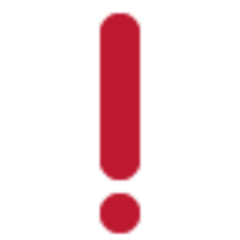 . ТАМ КАЖДЫЙ ДЕНЬ ВЫХОДЯТ ПОДБОРКИ САМЫХ ЛУЧШИХ ТОВАРОВ С АЛИЭКСПРЕСС К сожалению, полностью в автоматическом режиме установка не работает, но благо, что программы качаются быстро и ждать подолгу не приходится. Если убрать за скобки отсутствие поиска и чуть более сложную установку приложений, чем через Google Play, то RuStore на Android TV можно считать отличной альтернативой магазину Google. По крайней мере, меня он очень сильно выручил. Сразу же установил его на все свои ТВ и стики просто на всякий случай. Мало ли как сложатся обстоятельства. Если же у вас Google Play работает без проблем, то обязательно скачайте на Андроид ТВ приложение Send Files To TV. Оно вам точно может пригодиться в любой момент, и тогда не придется возиться с подключением флешек.
. ТАМ КАЖДЫЙ ДЕНЬ ВЫХОДЯТ ПОДБОРКИ САМЫХ ЛУЧШИХ ТОВАРОВ С АЛИЭКСПРЕСС К сожалению, полностью в автоматическом режиме установка не работает, но благо, что программы качаются быстро и ждать подолгу не приходится. Если убрать за скобки отсутствие поиска и чуть более сложную установку приложений, чем через Google Play, то RuStore на Android TV можно считать отличной альтернативой магазину Google. По крайней мере, меня он очень сильно выручил. Сразу же установил его на все свои ТВ и стики просто на всякий случай. Мало ли как сложатся обстоятельства. Если же у вас Google Play работает без проблем, то обязательно скачайте на Андроид ТВ приложение Send Files To TV. Оно вам точно может пригодиться в любой момент, и тогда не придется возиться с подключением флешек.
Источник новости: androidinsider.ru